进入网络适配器设置,右键当前连接选属性,双击IPv4协议,勾选手动DNS,填
电脑手动设置DNS完全指南
为什么要手动设置DNS?
DNS(域名系统)负责将人类可读的网址转换为机器可识别的IP地址,自动获取DNS可能存在以下问题:
- 运营商DNS劫持/污染
- 公共DNS响应速度慢
- 地域限制导致访问异常
- 安全风险(如中间人攻击)
手动设置DNS的优势: | 优势 | 说明 | ||| | 提升速度 | 选择响应快的DNS服务器 | | 增强安全 | 规避恶意DNS劫持 | | 突破限制 | 访问被屏蔽的网站 | | 自定义解析 | 指定特定域名的解析规则 |
各操作系统设置方法
(一)Windows系统
Windows 10/11设置步骤
- 右键点击任务栏网络图标 → 选择「打开网络和Internet设置」
- 点击当前连接的WiFi/以太网 →「属性」按钮
- 双击「Internet协议版本4(TCP/IPv4)」
- 选择「使用下面的DNS服务器地址」
- 输入首选/备用DNS → 确定保存
Windows 7设置步骤
- 控制面板 → 网络和共享中心 → 更改适配器设置
- 右键当前网络连接 → 属性
- 双击「Internet协议版本4(TCP/IPv4)」
- 填写DNS地址 → 确定
| 系统版本 | 进入方式 | 关键路径 |
|---|---|---|
| Win10/11 | 设置 → 网络和Internet | 网络适配器属性 |
| Win7 | 控制面板 → 网络和共享中心 | 本地连接属性 |
(二)macOS系统
- 点击左上角苹果标志 → 系统偏好设置
- 选择「网络」图标
- 选中当前连接的网络 → 「高级」按钮
- 切换到「DNS」标签页
- 点击「+」添加DNS服务器
- 拖动排序(手动优先于自动)
(三)Linux系统
Debian/Ubuntu系
编辑 /etc/resolv.conf 文件:
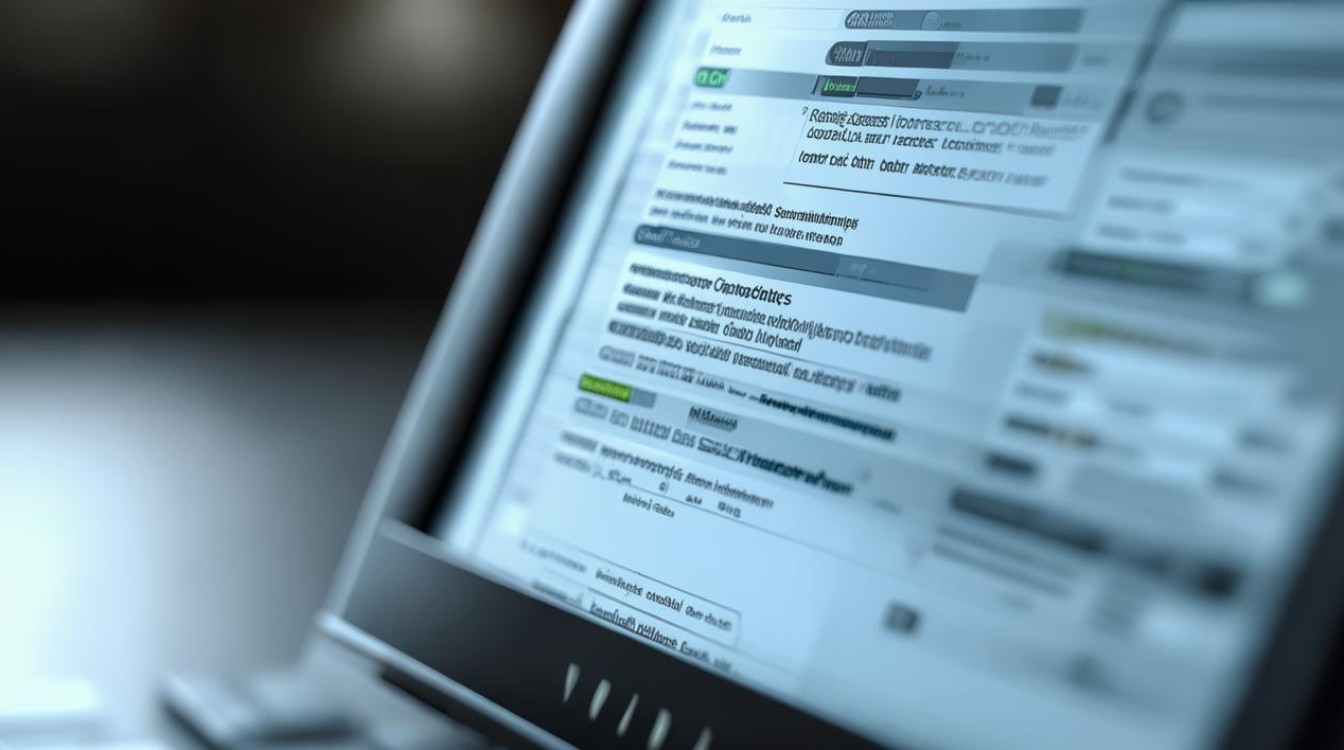
sudo nano /etc/resolv.conf
nameserver 114.114.114.114
nameserver 8.8.8.8CentOS/RedHat系
使用 nmcli 命令:
nmcli connection edit "Wired connection 1" # 替换为实际连接名称 set ipv4.dns "114.114.114.114 8.8.8.8" save quit
优质DNS服务器推荐
| 服务商 | IP地址 | 特点 |
|---|---|---|
| 阿里公共DNS | 5.5.5 / 223.6.6.6 | 国内最快,抗攻击能力强 |
| 腾讯DNSPod | 29.29.29 / 182.254.116.116 | 游戏加速优化 |
| Cloudflare | 1.1.1 / 1.0.0.1 | 隐私保护,全球分布 |
| 8.8.8 / 8.8.4.4 | 国际通用,稳定性好 | |
| 中国互联网络信息中心 | 2.4.8 / 210.2.4.8 | 官方权威DNS |
特殊场景设置技巧
(一)绕过DNS封锁
当访问特定网站时,可通过:
- 修改hosts文件(C:\Windows\System32\drivers\etc\hosts)
- 使用代理服务器中转DNS请求
- 启用VPN后设置DNS为VPN服务商提供的地址
(二)提升游戏响应速度
推荐组合:
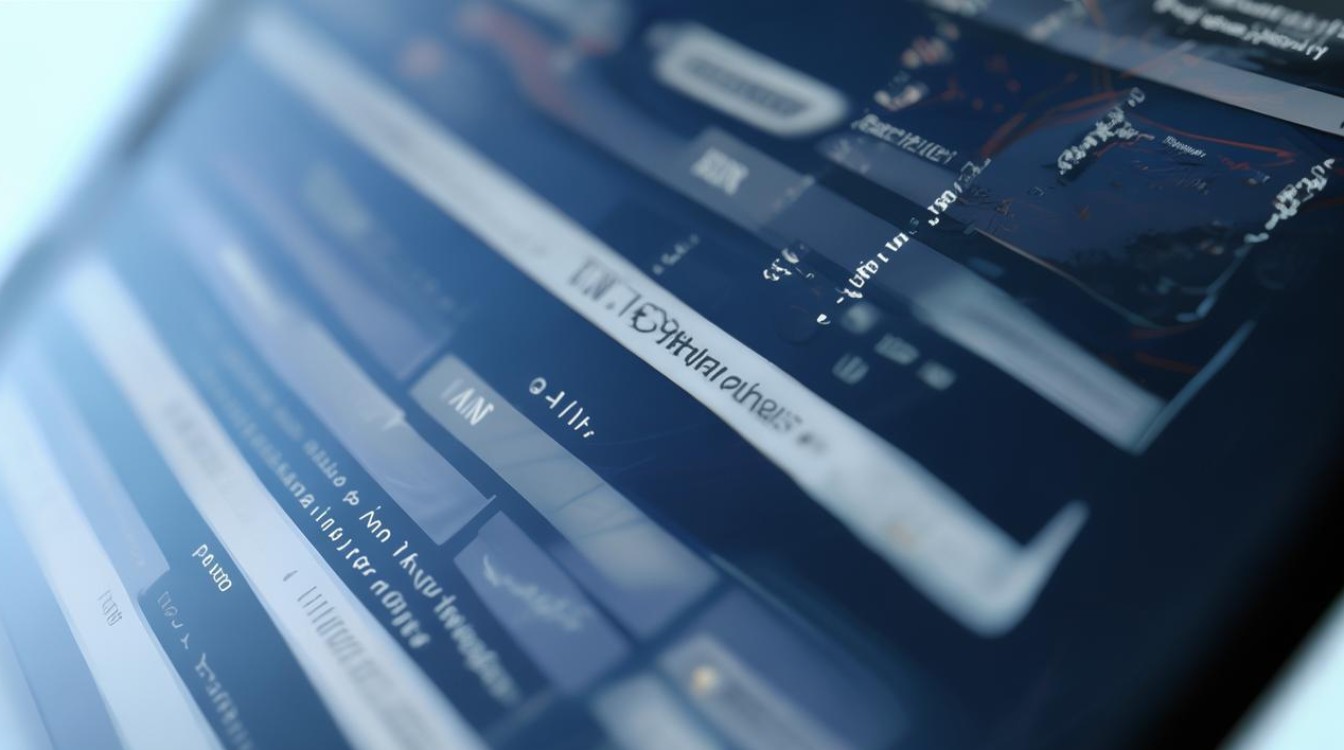
- 主DNS:119.29.29.29(腾讯游戏优化)
- 副DNS:8.8.8.8(备用解析)
故障排除指南
| 现象 | 解决方案 |
|---|---|
| 设置后无法上网 | 检查DNS地址是否正确 尝试重启网络设备 |
| 部分网站打不开 | 添加多个备用DNS 检查防火墙设置 |
| 网速变慢 | 更换更快的DNS服务器 测试不同服务商的响应时间 |
| 弹窗提示DNS错误 | 在路由器端同步设置 检查网卡驱动更新 |
进阶设置:自定义DNS解析
(一)Hosts文件配置
- 打开
C:\Windows\System32\drivers\etc\hosts - 添加格式:
IP地址 域名(例:0.0.1 www.example.com) - 保存后需清空DNS缓存:
ipconfig /flushdns
(二)SplitDNS分流设置
通过路由表实现不同域名走不同DNS:
# 添加路由规则(以百度为例) route add p 180.101.49.* mask 255.255.255.255 192.168.1.1 metric 1
Q&A常见问题解答
Q1:手动设置DNS会影响网速吗?
A:合理设置会提升速度,建议使用本地速度测试工具(如SpeedTest)对比不同DNS的延迟和带宽,注意部分地区运营商会对非本地DNS限速。
Q2:如何测试DNS服务器的响应速度?
A:使用命令行工具:
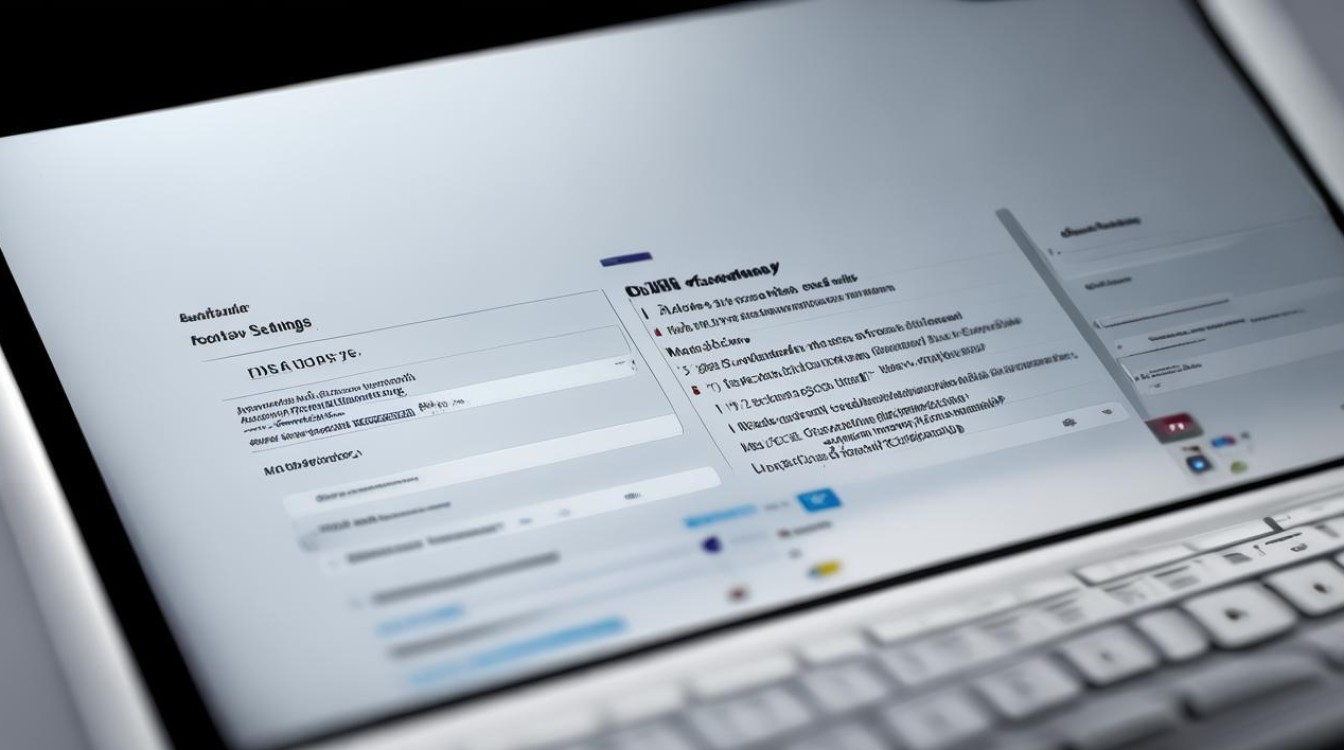
- Windows:
nslookup example.com 8.8.8.8 - Linux:
dig @1.1.1.1 www.google.com - 在线工具:DNS Benchmark(https://www.grc.com/dns/be